Dell Dimension 8300 User Manual Page 1
Browse online or download User Manual for Computers Dell Dimension 8300. Dell Dimension 8300 Benutzerhandbuch
- Page / 144
- Table of contents
- BOOKMARKS




- Dell™ Dimension™ 8300-Serie 1
- Warnungen 2
- Abkürzungen und Akronyme 2
- 2 Problemlösung 4
- 4 Hinzufügen von Komponenten 6
- 5 Anhang 7
- 8 Inhalt 8
- WARNUNG: Sicherheitshinweise 9
- 10 Sicherheitshinweise 10
- 12 Sicherheitshinweise 12
- Einrichten 17
- Einrichten eines Druckers 18
- Kopieren von CDs und DVDs 26
- Hilfreiche Tipps 27
- Hyper-Threading 28
- Ausschalten des Computers 28
- Problemlösung 29
- Problemlösungen 30
- Problemlösung 31 31
- Batterieprobleme 32
- Laufwerkprobleme 33
- Probleme mit dem CD-Laufwerk 34
- Probleme mit dem DVD-Laufwerk 35
- Fehlermeldungen 38
- Allgemeine Probleme 39
- Weitere technische Probleme 41
- Allgemeine Hardwareprobleme 41
- Tastaturprobleme 43
- Mausprobleme 43
- Netzwerkprobleme 45
- Druckerprobleme 47
- Scannerprobleme 48
- Lautsprechern 49
- INSTELLUNGEN FÜR DIE WINDOWS 53
- NZEIGE ANPASSEN 53
- 54 Problemlösung 54
- Erweiterte 55
- Fehlerbeseitigung 55
- Diagnoseanzeigen 56
- Programm „Dell Diagnostics“ 60
- Was ist ein Treiber? 63
- Identifizieren der Treiber 64
- Neuinstallieren von Treibern 64
- Verwenden der 66
- -Systemwiederherstellung 66
- Beheben von Software- und 69
- Hardware-Inkompatibilitäten 69
- Neuinstallieren von Microsoft 70
- Windows 70
- Windows XP-Setup 71
- Hinzufügen 75
- Vorderseite 76
- Rückseite 78
- Öffnen der Computerabdeckung 84
- Innenansicht des Computers 86
- Systemplatine 87
- Installieren einer Karte 88
- Entfernen einer Karte 92
- DDR-Speicher – Übersicht 93
- Installieren von Speicher 95
- Entfernen einer AGP-Karte 98
- Installieren einer AGP-Karte 99
- Entfernen der Frontblende 103
- ABSCHNITT 5 109
- Technische Daten 110
- Standardeinstellungen 115
- Anzeigen von Einstellungen 116
- Startreihenfolge 117
- Austauschen der Batterie 119
- So erreichen Sie Dell 121
- Projektoren), gebührenfrei: 138
- Betriebsbestimmungen 139
- 140 Anhang 140
- Index 141 141
- 142 Index 142
- Index 143 143
- 144 Index 144
Summary of Contents
www.dell.com | support.dell.comDell™ Dimension™ 8300-SerieDisketten-laufwerkanzeige*Festplatten-laufwerkanzeigeNetzschalterService-KennnummerKopfhörer
10 Sicherheitshinweisewww.dell.com | support.dell.comSICHERHEIT: Arbeiten mit dem ComputerBeim Arbeiten mit dem Computer sind folgende Sicherheitshinw
100 Hinzufügen von Komponentenwww.dell.com | support.dell.comHinzufügen eines zweiten Festplattenlaufwerks WARNUNG: Bevor Sie die in diesem Abschnitt
Hinzufügen von Komponenten 1019 Das erste Festplattenlaufwerk aus dem oberen Schacht entfernen und in den unteren Schacht einsetzen. a Das Netzkabel u
102 Hinzufügen von Komponentenwww.dell.com | support.dell.com12 Den zusätzlichen Anschluss an dem Laufwerkkabel suchen, das an das erste Festplat-tenl
Hinzufügen von Komponenten 103Hinzufügen eines Diskettenlaufwerks WARNUNG: Bevor Sie die in diesem Abschnitt beschriebenen Arbeiten ausführen, befolg
104 Hinzufügen von Komponentenwww.dell.com | support.dell.com4 Den Einsatz vorsichtig aus dem Computer herausziehen. 5 Wurde das Diskettenlaufwerk bei
Hinzufügen von Komponenten 105Wenn Sie das Diskettenlaufwerk nicht bei Dell erworben haben, die Frontblende aus dem Rahmen entfernen, indem Sie auf di
106 Hinzufügen von Komponentenwww.dell.com | support.dell.com3 Das Diskettenlaufwerk-Netzkabel an das Diskettenlaufwerk anschließen.4 Alle Kabelverbin
Hinzufügen von Komponenten 10710 <Eingabe> drücken.11 Die Option Integrated Devices (LegacySelect Options) (Integrierte Geräte [LegacySelect-Opt
108 Hinzufügen von Komponentenwww.dell.com | support.dell.com
ABSCHNITT 5Anhang Technische DatenStandardeinstellungenLöschen vergessener PasswörterAustauschen der BatterieSo erreichen Sie DellBetriebsbestimmungen
Sicherheitshinweise 11Weiterhin sind folgende Richtlinien, soweit zutreffend, zu beachten:• Ziehen Sie beim Trennen eines Kabels vom Gerät nur am Stec
110 Anhangwww.dell.com | support.dell.comTechnische DatenMikroprozessorMikroprozessortyp Intel® Pentium® 4L1-Cache-Speicher 8 KBL2-Cache-Speicher acht
Anhang 111VideoTy p A GP 8XAudioTyp Analog-Geräte AD1980 AC97 CodecHINWEIS: Nur bei Computern mit integrierten Sound-Funktionen.ErweiterungsbusBustyp
112 Anhangwww.dell.com | support.dell.comAnschlüsseExtern zugänglich:Seriell 9-poliger Anschluss, 16550C-kompatibelParallel 25-poliger Anschluss (bidi
Anhang 113Bedienelemente und AnzeigenStromversorgung TasteStromanzeige grüne Anzeige des Netzschalters: blinkt grün bei Ruhezustand, leuchtet stetig g
114 Anhangwww.dell.com | support.dell.comUmgebungsbedingungenTemperatur:Während des Betriebs 10 ºC bis 35 ºCHINWEIS: Bei 35 ºC liegt die max. Höhe bei
Anhang 115StandardeinstellungenDas System-Setup-Programm enthält die Standardeinstellungen für den Computer. VORSICHT: Die Änderung von Einstellungen
116 Anhangwww.dell.com | support.dell.comAnzeigen von Einstellungen1 Den Computer einschalten oder einen Neustart durchführen.2 Wenn das DELL™-Logo an
Anhang 117StartreihenfolgeMit dieser Funktion können Sie die Startreihenfolge für das System ändern. Ändern der Startreihenfolge für den aktuellen Sta
118 Anhangwww.dell.com | support.dell.comLöschen vergessener Passwörter WARNUNG: Bevor Sie die in diesem Abschnitt beschriebenen Arbeiten ausführen,
Anhang 11912 Die Systemabdeckung wieder schließen (siehe Seite 107). VORSICHT: Wenn Sie ein Netzwerkkabel anschließen, stecken Sie es zuerst in die Wa
12 Sicherheitshinweisewww.dell.com | support.dell.comSICHERHEIT: Entsorgen der BatterieIn Ihrem Computer wird eine Lithium-Knopfzellenbatterie verwend
120 Anhangwww.dell.com | support.dell.com6 Die Systemabdeckung öffnen (Seite 84). VORSICHT: Vor dem Berühren einer Komponente im Inneren des Computers
Anhang 121So erreichen Sie DellUm sich per Internet an Dell zu wenden, können Sie folgende Websites nutzen:• www.dell.com•support.dell.com (Technische
122 Anhangwww.dell.com | support.dell.comBahamas Support (allgemein)gebührenfrei: 1-866-278-6818Barbados Support (allgemein)1-800-534-3066Belgien (Brü
Anhang 123China (Xiamen)Nationale Vorwahl: 86Ortsvorwahl: 592Technischer Support; Website: support.dell.com.cnTechnischer Support per E-Mail: cn_suppo
124 Anhangwww.dell.com | support.dell.comCosta Rica Support (allgemein)0800-012-0435Dänemark (Kopenhagen)Internationale Vorwahl: 00Nationale Vorwahl:
Anhang 125El Salvador Support (allgemein)01-899-753-0777Finnland (Helsinki)Internationale Vorwahl: 990Nationale Vorwahl: 358Ortsvorwahl: 9Website: sup
126 Anhangwww.dell.com | support.dell.comGrenada Support (allgemein)gebührenfrei: 1-866-540-3355GriechenlandInternationale Vorwahl: 00Nationale Vorwah
Anhang 127Guatemala Support (allgemein)1-800-999-0136Guyana Support (allgemein)gebührenfrei: 1-877-270-4609HongkongInternationale Vorwahl: 001National
128 Anhangwww.dell.com | support.dell.comIrland (Cherrywood)Internationale Vorwahl: 16Nationale Vorwahl: 353Ortsvorwahl: 1Website: support.euro.dell.c
Anhang 129Jamaika Allgemeiner Support (nur innerhalb von Jamaika)1-800-682-3639Japan (Kawasaki)Internationale Vorwahl: 001Nationale Vorwahl: 81Ortsvor
Informationsquellen für den Computer 13Informationsquellen für den ComputerWonach suchen Sie? Hier finden Sie das Gesuchte:• Ein Diagnoseprogramm für
130 Anhangwww.dell.com | support.dell.comKanada (North York, Ontario)Internationale Vorwahl: 011Online-Bestellstatus: www.dell.ca/ostatusAutoTech (Aut
Anhang 131LuxemburgInternationale Vorwahl: 00Nationale Vorwahl: 352Website: support.euro.dell.comE-Mail: [email protected] Support (Brüssel,
132 Anhangwww.dell.com | support.dell.comNeuseelandInternationale Vorwahl: 00Nationale Vorwahl: 64E-Mail (Neuseeland): [email protected]
Anhang 133Niederländische Antillen Support (allgemein)001-800-882-1519Norwegen (Lysaker)Internationale Vorwahl: 00Nationale Vorwahl: 47Website: suppor
134 Anhangwww.dell.com | support.dell.comPanama Support (allgemein)001-800-507-0962Peru Support (allgemein)0800-50-669Polen (Warschau)Internationale V
Anhang 135Schweden (Upplands Vasby)Internationale Vorwahl: 00Nationale Vorwahl: 46Ortsvorwahl: 8Website: support.euro.dell.comE-Mail: swe_support@dell
136 Anhangwww.dell.com | support.dell.comSingapur (Singapur)Internationale Vorwahl: 005Nationale Vorwahl: 65Technischer Supportgebührenfrei: 800 6011
Anhang 137Südostasien und Pazifikraum Technischer Support für Kunden, Kundendienst und Vertrieb (Penang, Malaysia)604 633 4810Tai wanInternationale Vo
138 Anhangwww.dell.com | support.dell.comUSA (Austin, Texas)Internationale Vorwahl: 011Nationale Vorwahl: 1Automatisches Auftragsauskunftssystemgebühr
Anhang 139BetriebsbestimmungenElektromagnetische Interferenz (EMI) ist ein Signal oder eine Emission, die in den freien Raum abgegeben bzw. entlang vo
14 Informationsquellen für den Computerwww.dell.com | support.dell.com• Tipps zur Verwendung von Windows• Anleitung zum Reinigen des Computers• Anleit
140 Anhangwww.dell.com | support.dell.com
Index 141IndexAAbdeckungÖffnen, 84Schließen, 107Anzeige. Siehe MonitorAnzeigenComputerrückseite, 56Diagnose, 56Assistent zum Übertragen von Dateien un
142 Index142 IndexDVD-LaufwerkProbleme, 35DVDsKopieren, 26EEinstellungenSystem-Setup-Programm, 115E-MailProbleme, 36ESDSchutz vor elektrostatischer En
Index 143NNetzwerkProbleme, 45Neu installierenWindows XP, 70PPasswortSetup-Passwort löschen, 118ProblemeAllgemein, 39Andere, 41Auf vorherigen Stand zu
144 Index144 IndexTTastaturProbleme, 43Technische Daten, 110Treiber, 63Identifizieren, 64Info, 63VVorderabdeckungAnbringen, 81WWindows XPHardware-Ratg
Informationsquellen für den Computer 15• Informationen zum Neuinstallieren des BetriebssystemsBetriebssystem-CDVerwenden Sie die ResourceCD, um neuere
16 Informationsquellen für den Computerwww.dell.com | support.dell.com
ABSCHNITT 1Einrichten und Verwenden des Computers Einrichten eines DruckersÜbertragen von Daten auf einen ZielcomputerEinrichten eines Heim- und Firme
18 Einrichten und Verwenden des Computerswww.dell.com | support.dell.comEinrichten eines Druckers VORSICHT: Schließen Sie das Betriebssystem-Setup ab,
Einrichten und Verwenden des Computers 193 Das parallele Druckerkabel am parallelen Anschluss des Computers anschließen und die beiden Schrauben festz
Hinweise, Vorsichtshinweise und Warnungen HINWEIS: Ein HINWEIS macht auf wichtige Informationen aufmerksam, mit denen Sie das System besser einsetzen
20 Einrichten und Verwenden des Computerswww.dell.com | support.dell.com3 Das USB-Druckerkabel an die USB-Anschlüsse des Computers und des Druckers an
Einrichten und Verwenden des Computers 21So bereiten Sie den Zielcomputer auf die Dateiübertragung vor: 1 Auf die Schaltfläche Start klicken, auf All
22 Einrichten und Verwenden des Computerswww.dell.com | support.dell.comSo übertragen Sie die Daten auf den Zielcomputer:1 Auf dem Zielcomputer im Fen
Einrichten und Verwenden des Computers 23Netzwerkinstallations-AssistentDas Betriebssystem Microsoft® Windows® XP bietet einen Netzwerkinstallations-A
24 Einrichten und Verwenden des Computerswww.dell.com | support.dell.comHerstellen einer Verbindung mit dem Internet HINWEIS: Die Internetdienstanbiet
Einrichten und Verwenden des Computers 253 Auf Connect to the Internet (Mit dem Internet verbinden) klicken.4 Im nächsten Fenster auf die geeignete Op
26 Einrichten und Verwenden des Computerswww.dell.com | support.dell.comKopieren von CDs und DVDs HINWEIS: Stellen Sie sicher, dass Sie beim Erstellen
Einrichten und Verwenden des Computers 27Verwenden von leeren CD-R- und CD-RW-DiscsIn Ihrem CD-RW-Laufwerk können zwei verschiedene Aufzeichnungsmedie
28 Einrichten und Verwenden des Computerswww.dell.com | support.dell.comHyper-ThreadingHyper-Threading ist eine Intel®-Technologie, die die allgemeine
ABSCHNITT 2Problemlösung ProblemlösungenAufrufen von HilfeinformationenBatterieproblemeLaufwerkproblemeProbleme mit E-Mail, Modem und InternetFehlerme
Inhalt 3InhaltWARNUNG: Sicherheitshinweise . . . . . . . . . . . . . . . . . . 9SICHERHEIT: Allgemein. . . . . . . . . . . . . . . . . . . . 9SICH
30 Problemlösungwww.dell.com | support.dell.comProblemlösungenManchmal ist es schwierig herauszufinden, wo Antworten zu bestimmten Fragen zu finden si
Problemlösung 31 Haben Sie Probleme mit ...der Anzeige oder dem Monitor?dem Sound oder den Lautsprechern?dem Drucker?dem Modem? der Maus?der Tastatur?
32 Problemlösungwww.dell.com | support.dell.comAufrufen von HilfeinformationenBatterieprobleme WARNUNG: Bei unsachgemäßem Einbau einer neuen Batterie
Problemlösung 33LaufwerkproblemeProbleme mit dem Diskettenlaufwerk VORSICHT: Versuchen Sie nicht, die Laufwerkköpfe mit einem Wattestäbchen zu reinige
34 Problemlösungwww.dell.com | support.dell.comProbleme mit dem CD-Laufwerk HINWEIS: Vibration des Hochgeschwindigkeits-CD-Laufwerks ist normal und ka
Problemlösung 35Probleme mit dem DVD-Laufwerk HINWEIS: Aufgrund der verschiedenen Zonen weltweit und den unterschiedlichen DVD-Formaten funktionieren
36 Problemlösungwww.dell.com | support.dell.comProbleme mit E-Mail, Modem und Internet HINWEIS: Schließen Sie das Modem nur an eine analoge Telefonbuc
Problemlösung 37ANKLOPFFUNKTION DEAKTIVIEREN – Im Handbuch zu Ihrem Telefon finden Sie die entsprechenden Anweisungen zum Deaktivieren dieser Funktion
38 Problemlösungwww.dell.com | support.dell.comFehlermeldungenWenn eine Meldung hier nicht aufgeführt ist, lesen Sie in der Dokumentation zu dem Betri
Problemlösung 39Allgemeine ProblemeDer Computer reagiert nicht mehrEin Programm reagiert nicht mehrWiederholter Programmabsturz HINWEIS: Installations
4 InhaltHyper-Threading . . . . . . . . . . . . . . . . . . . . . . . . . . 28Ausschalten des Computers. . . . . . . . . . . . . . . . . . . . 282
40 Problemlösungwww.dell.com | support.dell.comEin Programm wurde für ein früheres Microsoft® Windows®-Betriebssystem entwickeltEin blauer Bildschirm
Problemlösung 41Weitere technische ProblemeAllgemeine HardwareproblemeWenn Ihr Computer folgende Symptome aufweist, ist möglicherweise ein Gerätekonfl
42 Problemlösungwww.dell.com | support.dell.com• Meldungen weisen darauf hin, dass der Computer nicht mit maximaler Leistung arbeitet. • Fehler und Pr
Problemlösung 43TastaturproblemeMausproblemeCOMPUTER NEU STARTEN• Wenn die Maus funktionier, fahren Sie den Computer über das Menü Start herunter (sie
44 Problemlösungwww.dell.com | support.dell.comMAUSKABEL ERNEUT ANSCHLIESSEN, FALLS DIE MAUS VOR DEM EINSCHALTEN DES COMPUTERS ANGESCHLOSSEN WURDE1 Di
Problemlösung 45NetzwerkproblemeProbleme mit der Stromversorgung WARNUNG: Bevor Sie die in diesem Abschnitt beschriebenen Arbeiten ausführen, befolgen
46 Problemlösungwww.dell.com | support.dell.comDIE STROMANZEIGE BLINKT GRÜN – Der Computer befindet im Stand-by-Modus. Drücken Sie eine beliebige Tast
Problemlösung 47Druckerprobleme HINWEIS: Wenden Sie sich an den Hersteller des Druckers, wenn Sie Unterstützung zu Ihrem Drucker benötigen. Die entspr
48 Problemlösungwww.dell.com | support.dell.comScannerprobleme HINWEIS: Wenden Sie sich an den Hersteller des Scanners, wenn Sie Unterstützung zu Ihre
Problemlösung 49Probleme mit Klangwiedergabe und LautsprechernDie Lautsprecher geben keinen Klang wieder HINWEIS: Der Lautstärkeregler bei bestimmten
Inhalt 5Probleme mit der Stromversorgung . . . . . . . . . . . . . . . . 45Druckerprobleme. . . . . . . . . . . . . . . . . . . . . . . . . . 47Sca
50 Problemlösungwww.dell.com | support.dell.comLAUTSTÄRKEREGLER UNTER WINDOWS EINSTELLEN – Klicken oder doppelklicken Sie auf das Lautsprechersymbol r
Problemlösung 51Die Kopfhörer geben keinen Klang wiederDarstellungs- und MonitorproblemeWenn auf dem Bildschirm keine Anzeige erscheint HINWEIS: Anwei
52 Problemlösungwww.dell.com | support.dell.comWenn die Anzeige schlecht lesbar istSTECKDOSE PRÜFEN – Stellen Sie sicher, dass die Steckdose Strom lie
Problemlösung 53EINSTELLUNGEN FÜR DIE WINDOWS®-ANZEIGE ANPASSEN1 Auf die Schaltfläche Start und anschließend auf Control Panel (Systemsteuerung) klick
54 Problemlösungwww.dell.com | support.dell.com
ABSCHNITT 3Erweiterte Fehlerbeseitigung DiagnoseanzeigenProgramm „Dell Diagnostics”TreiberVerwenden der Windows®-SystemwiederherstellungBeheben von So
56 Erweiterte Fehlerbeseitigungwww.dell.com | support.dell.comDiagnoseanzeigenUm Ihnen die Fehlerbeseitigung zu erleichtern, befinden sich an der Rück
Erweiterte Fehlerbeseitigung 57Möglicherweise ist ein Fehler bei der Erweiterungskarte aufgetreten.1 Überprüfen, ob ein Konflikt besteht, indem eine K
58 Erweiterte Fehlerbeseitigungwww.dell.com | support.dell.comMöglicherweise ist ein USB-Fehler aufgetreten.Installieren Sie alle USB-Geräte neu, prüf
Erweiterte Fehlerbeseitigung 59Ein anderes Problem ist aufgetreten.• Vergewissern Sie sich, dass die Kabel vom Festplattenlaufwerk, CD- und DVD-Laufwe
6 Inhalt4 Hinzufügen von KomponentenVorder- und Rückseite des Computers . . . . . . . . . . . . . . 76Vorderseite . . . . . . . . . . . . . . . . .
60 Erweiterte Fehlerbeseitigungwww.dell.com | support.dell.comProgramm „Dell Diagnostics“Wann wird das Programm „Dell Diagnostics“ eingesetzt?Wenn Pro
Erweiterte Fehlerbeseitigung 61Starten des Programms „Dell Diagnostics“ auf der Festplatte1 Das System herunterfahren (siehe Seite 28) und den Compute
62 Erweiterte Fehlerbeseitigungwww.dell.com | support.dell.com8 Run Dell 32-bit Diagnostics (Dell 32-Bit-Diagnose ausführen) aus der nummerier-ten Lis
Erweiterte Fehlerbeseitigung 634 Wenn die Tests von der ResourceCDausgeführt wurden und abgeschlossen sind, entfernen Sie die CD.5 Das Testfenster sch
64 Erweiterte Fehlerbeseitigungwww.dell.com | support.dell.comAuf Ihrem Computer wurden von Dell bereits alle erforderlichen Treiber vorinstalliert. E
Erweiterte Fehlerbeseitigung 65Verwenden der Rücksetzfunktion für Gerätetreiber von Windows XPWenn ein Problem mit dem Computer auftritt, nachdem Sie
66 Erweiterte Fehlerbeseitigungwww.dell.com | support.dell.com5 Im Fenster Welcome Dell System Owner (Willkommen!) auf die Schaltfläche Next (Weiter)
Erweiterte Fehlerbeseitigung 67Zurücksetzen des Computers in einen früheren BetriebszustandVerwenden Sie die Rücksetzfunktion (siehe Seite 65), um Pro
68 Erweiterte Fehlerbeseitigungwww.dell.com | support.dell.comZurücksetzen der letzten Systemwiederherstellung VORSICHT: Speichern und schließen Sie a
Erweiterte Fehlerbeseitigung 69Beheben von Software- und Hardware-InkompatibilitätenIRQ-Konflikte bei Windows XP treten auf, wenn ein Gerät entweder w
Inhalt 75 AnhangTechnische Daten . . . . . . . . . . . . . . . . . . . . . . . . . 110Standardeinstellungen . . . . . . . . . . . . . . . . . . . . .
70 Erweiterte Fehlerbeseitigungwww.dell.com | support.dell.comNeuinstallieren von Microsoft® Windows®XPVorbereitungenWenn Sie das Betriebssystem Windo
Erweiterte Fehlerbeseitigung 71Starten von der Betriebssystem-CD1Alle geöffneten Dateien speichern und schließen sowie alle geöffneten Programme beend
72 Erweiterte Fehlerbeseitigungwww.dell.com | support.dell.com6Im Fenster Regional and Language Options (Regions- und Sprachoptionen) die Einstellunge
Erweiterte Fehlerbeseitigung 7317Auf Weiter klicken.18Auf Finish (Fertig stellen) klicken, um das Setup abzuschließen, und die CD aus dem Laufwerk ent
74 Erweiterte Fehlerbeseitigungwww.dell.com | support.dell.com
ABSCHNITT 4Hinzufügen von Komponenten Vorder- und Rückseite des ComputersAnbringen der Vorderabdeckung und ScharnierelementeÖffnen der Computerabdecku
76 Hinzufügen von Komponentenwww.dell.com | support.dell.comVorder- und Rückseite des ComputersVorderseite124*3*5678910*Bei Computern mit einem option
Hinzufügen von Komponenten 771 Aktivitätsanzeige für CD- bzw. DVD-LaufwerkDie Aktivitätsanzeige des Laufwerks leuchtet, wenn der Computer Daten vom CD
78 Hinzufügen von Komponentenwww.dell.com | support.dell.comRückseite21311121075816146913154
Hinzufügen von Komponenten 791 Stromanschluss Schließen Sie hier das Netzkabel an.2 Spannungswahlschalter (nicht bei allen Computern verfügbar)Weitere
8 Inhalt
80 Hinzufügen von Komponentenwww.dell.com | support.dell.com10 Netzwerkanschluss Um Ihren Computer an ein Netzwerk oder Modem anzuschließen, müssen Si
Hinzufügen von Komponenten 81Anbringen der Vorderabdeckung und ScharnierelementeUm Beschädigungen am Computer zu verhindern, ist die Vorderabdeckung s
82 Hinzufügen von Komponentenwww.dell.com | support.dell.com5 Beide Scharnierelemente in horizontale Position bringen. 6 Mit Hilfe der Sichtschlitze d
Hinzufügen von Komponenten 839 Die Blende wieder anbringen.10 Das Netzkabel des Computers wieder an die Steckdose anschließen.11 Die Vorderabdeckung a
84 Hinzufügen von Komponentenwww.dell.com | support.dell.comÖffnen der Computerabdeckung WARNUNG: Bevor Sie die in diesem Abschnitt beschriebenen Arb
Hinzufügen von Komponenten 856 Die Abdeckung öffnen:a Auf der Rückseite des Computers die Entriegelungstaste auf der rechten Seite mit einer Hand drü
86 Hinzufügen von Komponentenwww.dell.com | support.dell.comInnenansicht des Computers HINWEIS: In der folgenden Abbildung wurde die AGP-Karte entfern
Hinzufügen von Komponenten 87SystemplatineSpeichermodul-anschlüsse (DIMM1, DIMM2) Seite 93Diskettenlaufwerk-anschluss (FLOPPY)Netzstromanschluss (MAIN
88 Hinzufügen von Komponentenwww.dell.com | support.dell.comInstallieren und Entfernen von Karten WARNUNG: Bevor Sie die in diesem Abschnitt beschrie
Hinzufügen von Komponenten 897 Den Hebel an der Kartenhalterung drücken und die Halterung anheben.8 Wenn Sie eine neue Karte installieren, das Abdeckb
Sicherheitshinweise 9WARNUNG: SicherheitshinweiseDie folgenden Sicherheitshinweise schützen den Computer sowie die Arbeitsumgebung vor möglichen Schäd
90 Hinzufügen von Komponentenwww.dell.com | support.dell.com11 Die Karte in den Anschluss setzen und fest nach unten drücken. Sicherstellen, dass die
Hinzufügen von Komponenten 91 VORSICHT: Führen Sie die Kartenkabel nicht über oder hinter den Karten entlang. In diesem Fall könnte es passieren, dass
92 Hinzufügen von Komponentenwww.dell.com | support.dell.comEntfernen einer Karte WARNUNG: Bevor Sie die in diesem Abschnitt beschriebenen Arbeiten a
Hinzufügen von Komponenten 93Installieren weiterer SpeichermoduleDer Systemspeicher lässt sich durch die Installation von Speichermodulen auf der Syst
94 Hinzufügen von Komponentenwww.dell.com | support.dell.comRichtlinien für die Speicherinstallation VORSICHT: Wenn Sie während einer Speicheraktualis
Hinzufügen von Komponenten 95Installieren von Speicher WARNUNG: Bevor Sie die in diesem Abschnitt beschriebenen Arbeiten ausführen, befolgen Sie die
96 Hinzufügen von Komponentenwww.dell.com | support.dell.com8 Um ein Modul einzusetzen, die Sicherungsklammern an beiden Enden des Speicher-modulansch
Hinzufügen von Komponenten 9711 Die Systemabdeckung wieder anbringen (siehe Seite 107). VORSICHT: Wenn Sie ein Netzwerkkabel anschließen, stecken Sie
98 Hinzufügen von Komponentenwww.dell.com | support.dell.com4 Den Computer und alle angeschlossenen Geräte von der Stromversorgung trennen und dann de
Hinzufügen von Komponenten 99Installieren einer AGP-Karte1 Zum Hinzufügen oder Austauschen der Karte den Kartenhebel zum PCI-Anschluss drücken und die
More documents for Computers Dell Dimension 8300





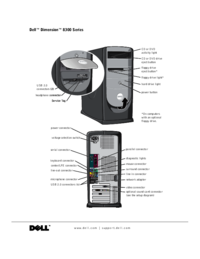
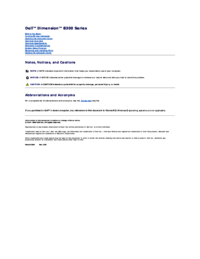
 (81 pages)
(81 pages)








Comments to this Manuals